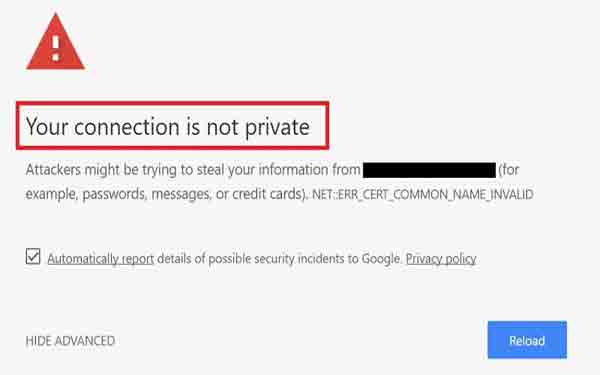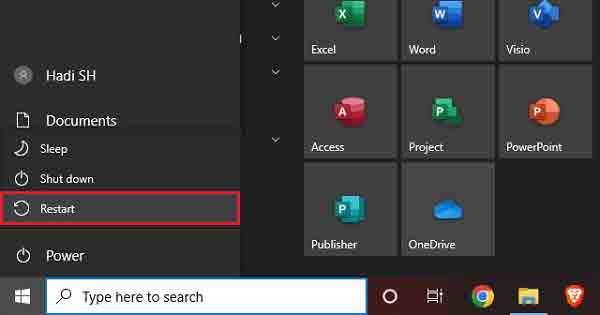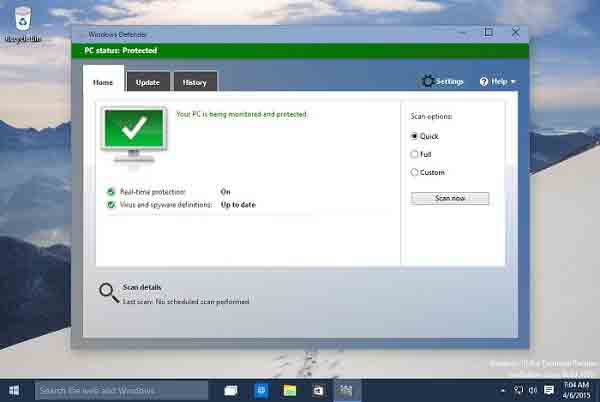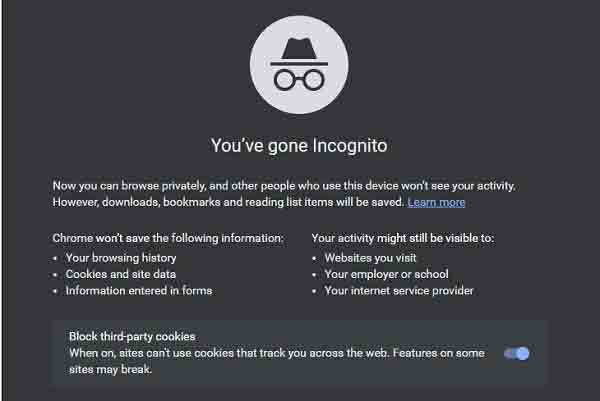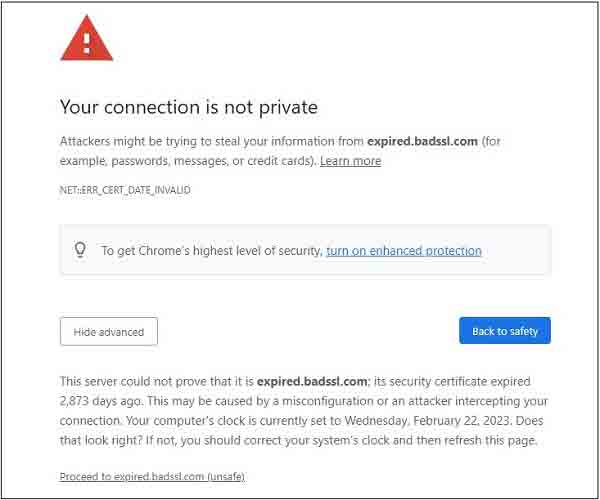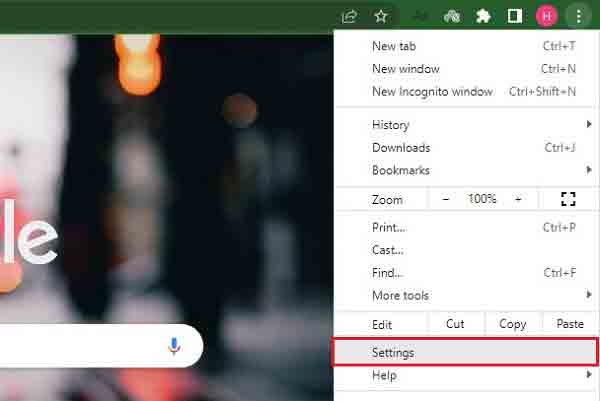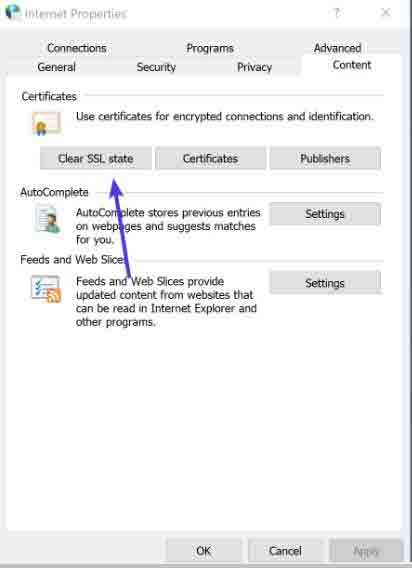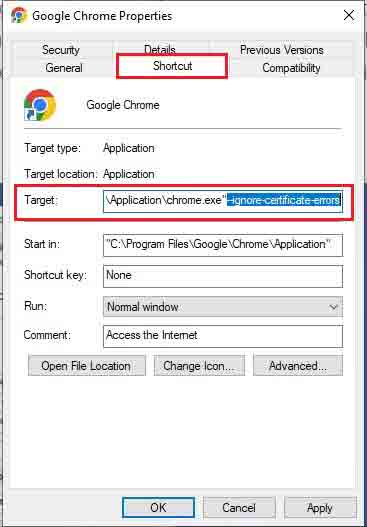في بعض الأحيان ، عندما تحاول الدخول إلى موقع ويب ، قد تواجه الخطأ Your Connection Is Not Private ⚠️. في هذه الحالة ، لا يمكنك رؤية صفحة الويب المطلوبة. في هذه المقالة من Nooh Freestyle ، سنعلم 16 طريقة لحل مشكلة Your Connection Is Not Private على Google Chrome.
إصلاح Your Connection Is Not Private مشكلة Chrome
كيفية إصلاح أخطاء "Your Connection Is Not Private" في Google Chrome
يواجه Chrome أحيانًا أخطاء مختلفة وأثناء مواجهة هذه الأخطاء ، لا يمكنك عرض صفحة الويب المطلوبة. أحد الأخطاء التي قد تواجهها هو أن Your Connection Is Not Private . قد يحدث هذا الخطأ لأسباب مختلفة. في ما يلي ، سنناقش أولاً معنى هذا الخطأ ثم طرق حل خطأ Your Connection Is Not Private .
ما هو خطأ Your Connection Is Not Private؟
يحدث هذا الخطأ عندما يتعذر على المستعرض التعرف على هوية الموقع الذي تريد فتحه. لذلك ، يتعرف متصفحك على موقع الويب على أنه غير آمن ويجعلك غير قادر على الدخول إلى الموقع. يمكنك تجربة الطرق التالية للدخول إلى الموقع وإصلاح الخطأ.
حل الاتصال الخاص بك ليس مشكلة خاصة عن طريق إعادة الدخول إلى المتصفح
عندما تواجه الخطأ Your Connection Is Not Private (اتصالك غير خاص) ، فإن إحدى أسهل الطرق وأسرعها لإصلاح هذا الخطأ هي إعادة الدخول إلى المتصفح. في بعض الأحيان لا يتم تشغيل المتصفح بشكل صحيح أو لديه مشاكل بسيطة أخرى يمكنك حلها بسهولة بهذه الطريقة. لذلك ، قم أولاً بالخروج من المستعرض الخاص بك ثم افتحه مرة أخرى وادخل إلى الموقع المطلوب. إذا لم تؤد إعادة الدخول إلى الموقع إلى حل مشكلتك ، فيمكنك تجربة طرق أخرى.
أعد تشغيل Windows لحل الخطأ Your Connection Is Not Private
بخلاف المتصفح ، ربما لم يبدأ Windows بشكل صحيح. عند تشغيل Windows ، قد لا تبدأ بعض الملفات بشكل صحيح لأسباب مختلفة وقد تواجه مشكلات مختلفة أثناء العمل مع Windows. إحدى المشكلات التي قد تواجهها هي مشكلة Your Connection Is Not Private في Chrome. في هذه الحالة ، يمكنك إيقاف تشغيل Windows وتشغيله مرة أخرى. انقر فوق قائمة ابدأ لإعادة تشغيل Windows. ثم حدد الطاقة وإعادة التشغيل.
لحل مشكلة Your Connection Is Not Private في Chrome ، تحقق من ساعة Windows
في بعض الأحيان ، لأسباب مختلفة ، يتم ضبط إعدادات ساعة Windows بشكل غير صحيح. يمكن أن يتسبب خطأ ساعة Windows في حدوث العديد من المشكلات. لذلك ، عندما تواجه خطأ ، يمكنك التحقق من ساعة Windows. إذا كان خطأ ، يمكنك إصلاحه. لكي يقوم Windows بضبط وقت Windows تلقائيًا وفقًا لمنطقتك ، يمكنك تنشيط خيار ضبط الوقت تلقائيًا أثناء تغيير وقت Windows وضبطه . بعد تغيير ساعة Windows وضبطها ، يمكنك الدخول إلى متصفح Google Chrome مرة أخرى والتحقق مما إذا كان خطأ Your Connection Is Not Private قد تم إصلاحه أم لا.
لا يعد حل الاتصال مشكلة خاصة في Google Chrome عن طريق تعطيل برنامج مكافحة الفيروسات
يتم تنشيط Windows Antivirus تلقائيًا لحماية نظامك. تساعدك هذه الأداة على حماية Windows من البرامج الضارة والفيروسات. في بعض الأحيان يواجه هذا البرنامج مشاكل ويتسبب عن طريق الخطأ في عدم عمل برامج مختلفة أو مواجهة خطأ. لهذا السبب ، عندما ترى الخطأ "Your Connection Is Not Private" في Google Chrome ، يمكنك تعطيل برنامج مكافحة فيروسات Windows . سيمنع هذا أي اضطراب في المتصفح ولن تواجه أي خطأ.
مواجهة الخطأ Your Connection Is Not Private بسبب شبكة Wi-Fi
بعض شبكات Wi-Fis ، عند الاتصال بها ، يجب عليك إدخال موقع وإدخال كلمة مرور لفتحه لك. عند دخولك إلى الموقع لإدخال كلمة المرور ، يمكنك محاولة فتح الموقع بأمان. في غضون ذلك ، قد تواجه خطأ في Privacy. تواجه هذا الخطأ لأن المتصفح غير متصل بالإنترنت ولا يمكنه التحقق من شهادة SSL الخاصة بالموقع. لذلك ، لإصلاح خطأ Privacy ، يجب عليك إدخال موقع ليس به اتصال آمن. سيمنع هذا المتصفح من التحقق من شهادة SSL ولن تحصل على خطأ.
فتح المتصفح في وضع التصفح المتخفي Incognito لإصلاح Your Connection Is Not Private في Windows 10 و ...
يمكن أن تتسبب بعض ملحقات Google Chrome أيضًا في مواجهة خطأ Your Connection Is Not Private. يحتوي متصفح Chrome على وضع يسمى التصفح المتخفي Incognito ، حيث يتم تعطيل جميع ملحقات Google Chrome. لذلك ، بعد تنشيط وضع التصفح المتخفي في Google Chrome ، تحقق من Windows أو الهاتف الخاص بك ومعرفة ما إذا كنت تواجه هذا الخطأ مرة أخرى. تحقق من طرق أخرى إذا واجهت. ومع ذلك ، إذا لم تواجه خطأ آخر ، فهذا يعني أن المكونات الإضافية الخاصة بك تسبب هذا الخطأ.
الآن قم بإعادة متصفحك إلى الوضع العادي. قم بتعطيل جميع المكونات الإضافية ثم أعد تمكينها واحدة تلو الأخرى. عندما تقوم بتنشيط المكون الإضافي الذي يحتوي على مشكلات وتواجه خطأً ، يمكنك حذف المكون الإضافي المطلوب.
احذف ذاكرة التخزين المؤقت للمتصفح لإصلاح الخطأ Your Connection Is Not Private
في كل مرة تدخل فيها إلى مواقع مختلفة ، يقوم متصفح Chrome بإنشاء ملفات بحيث يمكنك الدخول إلى المواقع بشكل أسرع وأسهل في المرة القادمة. في بعض الأحيان تكون هذه الملفات قديمة ومتضررة ، وفي هذه الحالة ستسبب لك مشاكل. لذلك ، يمكنك حذف ذاكرة التخزين المؤقت لمتصفح Chrome لحذف هذه الملفات . هذه الملفات ليست معلومات مهمة ويتم إنشاؤها تلقائيًا مرة أخرى.
إصلاح خطأ Your Connection Is Not Private في تحديث Windows
يمكن أن تكون أخطاء الخصوصية أيضًا بسبب الإصدار القديم من Windows. يقوم Windows أحيانًا بإصدار تحديثات تعمل على إصلاح بعض أخطاء الإصدار السابق ومشكلاته. لذلك ، يمكنك التحقق ومعرفة ما إذا كان هناك تحديث لنظام Windows أم لا. إذا كان هناك تحديث ، فقم بتحديث Windows وأدخل Google Chrome مرة أخرى.
تجاوز أخطاء الخصوصية لإصلاح مشكلة Google Chrome
إذا كنت تثق تمامًا في الاتصال والموقع المطلوب ، فيمكنك تجاوزه بدلاً من الطرق المذكورة أعلاه وإصلاح هذا الخطأ. وهذا يعني أن Chrome يضمن أن الموقع المعني آمن ولا يشكل خطرًا عليك. للقيام بذلك ، انقر فوق "Advanced" في صفحة الخطأ "Your Connection Is Not Private". ثم حدد Continue to the webpage للدخول إلى الموقع المطلوب.
امسح حالة SSL لإصلاح Your Connection Is Not Private خاصًا في Google Chrome
يمكن لـ Clear SSL State التخلص من بعض مشكلات المتصفح مثل حذف ذاكرة التخزين المؤقت. لمسح SSL State ، قم بتسجيل الدخول إلى Google Chrome. انقر على النقاط الثلاث في أعلى الصفحة. سيؤدي هذا إلى فتح قائمة لك. حدد Settings من القائمة التي تفتح.
بعد إدخال إعدادات Google Chrome ، انقر فوق Show advanced settings. ضمن قسم Network ، حدد Change proxy settings. سيؤدي هذا إلى فتح مربع Internet Properties لك. انتقل إلى علامة التبويب المحتوى في المربع المفتوح. أخيرًا ، انقر فوق Clear SSL state وانقر فوق OK لحفظ التغييرات.
أغلق الآن Chrome مرة واحدة وأدخل هذا المتصفح مرة أخرى.
إصلاح مشكلة عدم كون اتصالك خاصًا على الهاتف و Windows عن طريق تغيير DNS
هناك طريقة أخرى يمكنك استخدامها عند مواجهة مشكلة Your Connection Is Not Private وهي تغيير DNS الخاص بالنظام. أيضًا ، هناك بعض الخدمات التي يمكنك حل مشكلتك عن طريق تعيين IP الخاص بها باعتباره DNS الخاص بك ، يمكنك قراءة 18 طريقة لحل مشكلة عدم تثبيت البرنامج في Windows 10 .
انتهاء صلاحية شهادة SSL هو السبب في أن مشكلة الاتصال لديك ليست خاصة على الهاتف و Windows
شهادة SSL لها تاريخ انتهاء الصلاحية ، وبعد تاريخ انتهاء الصلاحية ، ستواجه مشكلة Your Connection Is Not Private. للتحقق من تاريخ انتهاء صلاحية شهادة SSL الخاصة بك ، يمكنك فتح Chrome DevTools على الموقع المطلوب . أدخل علامة التبويب "Security" وانقر فوق "View certificate". على الجانب الأيمن من الصفحة أمام Valid from ، يمكنك رؤية وقت انتهاء صلاحية شهادة SSL.
هناك طريقة أخرى سريعة للوصول إلى معلومات SSL وهي تسجيل الدخول إلى الموقع المطلوب. ثم انقر فوق رمز القفل في قسم URL بالموقع. حدد Certificate في المربع المفتوح.
التحقق من شهادة اسم المجال لإصلاح مشكلة الاتصال لديك ليس خاصًا على الكمبيوتر
يجب تعيين إعدادات اسم المجال لتعمل بشكل صحيح للمجالات التي تحتوي على WWW أو المجالات التي لا تحتوي على WWW. تتمثل إحدى الطرق السهلة لإصلاح هذه المشكلة في إصدار شهادات لكلا المجالين ، والتي يمكنك طلبها من موفري الشهادات.
إصلاح Your Connection Is Not Private في Android و Windows مع اختبار خادم SSL
إذا لم تكن متأكدًا مما إذا كانت شهادة SSL الخاصة بك تعمل بشكل صحيح أم لا ، فيمكنك استخدام أدوات اختبار خادم SSL مثل Qualys SSL Labs . قم بتسجيل الدخول إلى هذا الموقع لاستخدام هذه الأداة. ثم أدخل اسم المجال في مربع Hostname. انقر فوق 'Submit. قد يستغرق الفحص دقيقة أو دقيقتين. بعد الفحص الكامل ، يمكنك رؤية نتائج الاختبار.
تعطيل Chrome Checking SSL Certificates لإصلاح Your Connection Is Not Private في Windows 11 و ...
يمكنك تعيين Chrome لتجاهل جميع أخطاء شهادات SSL. للقيام بذلك ، يمكنك ببساطة النقر بزر الماوس الأيمن فوق رمز Chrome وتحديد Properties من القائمة المفتوحة.
بعد فتح المربع الجديد ، أدخل ignore-certificate-errors– في قسم Target. ثم انقر فوق "OK".
تعليقاتكم واقتراحاتكم؟
في مقال اليوم ، تحدثنا عن كيفية إصلاح رسالة "Your Connection Is Not Private" في Google Chrome. هل تمكنت من استخدام الطرق المذكورة لإصلاح خطأ Your Connection Is Not Private في Chrome؟ يمكنك مشاركة آرائك واقتراحاتك وخبراتك في مجال إصلاح Your Connection Is Not Private خاصة معنا في قسم التعليقات.